轻松学会win11怎么重启
- 分类:帮助 回答于: 2021年07月21日 09:04:32
win11是微软最新要推出的操作系统,目前已经出来了预览版系统,但是已经有很多网友下载安装了win11系统尝鲜。有些网友刚开始接触win11还不清楚很多基础操作,比如就有网友问win11怎么重启。下面小编就教下大家重启win11电脑的方法。
具体的步骤如下:
1、首先,我们在桌面中找到“开始”菜单打开。
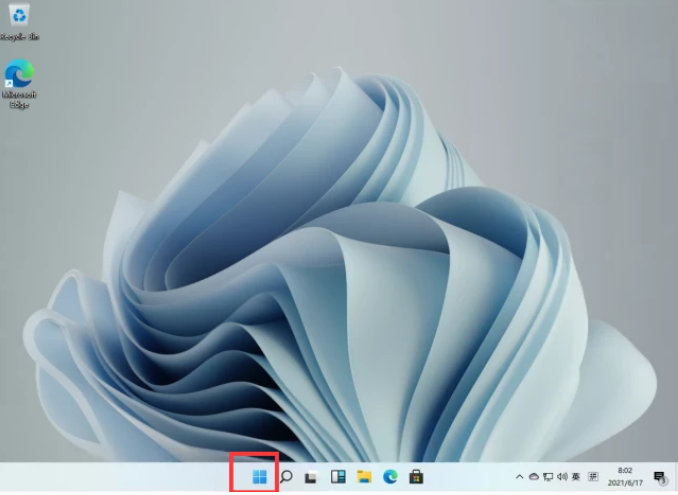
2、然后在窗口的右下角找到关机按钮。
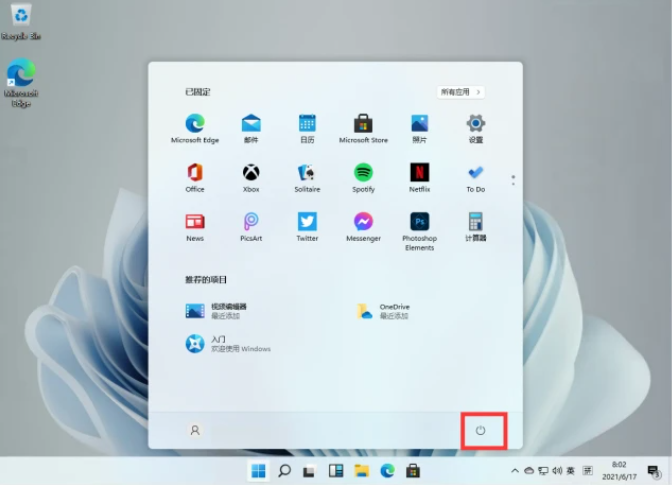
3、单击后,我们可以看到熟悉的关闭,重新启动和睡眠。需要重启的话就选择重启单击即可。

以上便是win11电脑重启键的位置,有不知道如何重启win11系统的小伙伴可以参照这个教程操作哦。
 有用
26
有用
26

分享


转载请注明:文章转载自 www.xiaobaixitong.com
本文固定连接:www.xiaobaixitong.com
 小白系统
小白系统
小白帮助
如果该页面中上述提供的方法无法解决问题,您可以通过使用微信扫描左侧二维码加群让客服免费帮助你解决。备注:人工客服仅限正常工作时间(周一至周六:9:00~12:00 2:00~6:00)

长按或点击右侧按钮复制链接,去粘贴给好友吧~


http://127.0.0.1:5500/content.htmlhttp://127.0.0.1:5500/content.htmlhttp://127.0.0.1:5500/content.htmlhttp://127.0.0.1:5500/content.htmlhttp://127.0.0.1:5500/content.htmlhttp://127.0.0.1:5500/content.htmlhttp://127.0.0.1:5500/content.htmlhttp://127.0.0.1:5500/content.htmlhttp://127.0.0.1:5500/content.html
取消
复制成功
电脑不能正常启动了怎么办
 1000
10002022/10/05
电脑重装系统教程
 1000
10002019/07/10
如何重装电脑系统最简单快捷
 1000
10002019/07/02
热门搜索
重装系统软件,小编教你重装系统软件哪个好
 1000
10002018/10/18
小编教你如何使用一键ghost还原系统.
 1000
10002017/08/10
小鱼一键重装系统软件重装win7系统图文教程
 1000
10002017/06/21
最新电脑系统重装图文教程
 1000
10002017/06/11
小白系统v8.16.5.1版本使用教程
 0
02017/03/06
小白一键重装系统使用教程(通用7.1及以下版本)
 0
02017/03/06
重要警示:辨别真假小白一键重装系统
 0
02017/03/06
上一篇:重装系统一直反复重启是什么原因
下一篇:分享win11安装密钥都有哪些
猜您喜欢
- 电脑蓝牙怎么开,小编教你怎么打开电脑..2018/07/31
- 电脑进入系统后黑屏,小编教你电脑进入..2018/04/04
- 电脑扬声器正常但是没有声音怎么办..2022/01/25
- 笔记本开不了机了怎么办2020/08/11
- 笔记本电脑键盘锁锁住了怎么办..2022/12/24
- alienware外星人电脑一键重装系统xp教..2019/11/08
相关推荐
- 重装系统无法进入出现press解决方法..2021/03/09
- 教你qq好友恢复的方法2020/07/11
- 详细教你宏碁笔记本电脑怎么恢复出厂..2020/05/07
- 如何破解电脑开机密码,电脑密码忘记了..2018/03/20
- 教你老电脑xp怎么更新系统2020/10/22
- 电脑程序运行慢怎么解决2022/12/30
文章已经到底了,点击返回首页继续浏览新内容。

















